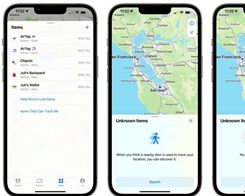Cara menambahkan tanda tangan di Apple Halaman di Mac

Meskipun Anda sering harus menandatangani dokumen secara digital, ini adalah file PDF. Dan Anda dapat menggunakan Pratinjau di Mac Anda untuk menandatangani jenis file. Tetapi jika Anda membuat dokumen pada halaman yang ingin Anda tambahkan tanda tangan, semudah memasukkan gambar.
Di sini kami menunjukkan kepada Anda cara menambahkan tanda tangan di Apple Halaman di Mac.
Tambahkan gambar tanda tangan yang ada ke halaman
Langkah-langkah ini adalah untuk mereka yang sudah memiliki tanda tangan yang disimpan sebagai file gambar. Buka dokumen di mana Anda ingin tanda tangan. Halaman itu.
1) Pindahkan kursor ke tempat di dokumen tempat Anda ingin memasukkan tanda tangan.
2) Klik tautannya Sarana di bilah alat dan pilih lokasi gambar tanda tangan Anda. Anda juga bisa memilih Pilih untuk menavigasi ke lokasi mereka di Mac Anda.
3) Temukan foto Anda, pilih dan klik Untuk masuk.
Gambar tanda tangan Anda akan muncul di dokumen Anda. Kemudian Anda dapat mengeditnya menggunakan Format tombol di sudut kanan atas, gerakkan dengan memilih dan menariknya, atau mengubah ukurannya dengan menekan sudut dan menyeretnya.

Buat gambar tanda tangan di Pratinjau
Jika Anda tidak menyimpan gambar tanda tangan, Anda dapat membuatnya menggunakan perangkat lunak grafik pilihan Anda. Atau Anda bisa menggunakan built-in Pratinjau aplikasi pada Mac Anda untuk mengambil yang sudah ada atau membuat yang baru. Kemudian tunjukkan, tangkapan layar, dan simpan.
1) Buka gambar atau dokumen di Pratinjau. Pastikan gambar atau dokumen yang Anda gunakan memiliki latar belakang putih.
2) Klik tautannya Tampilkan bilah alat markup tombol
3) Klik tautannya Tandanya pada bilah alat dan pilih tanda tangan yang ada atau buat dengan mengklik Buat tanda tangan.
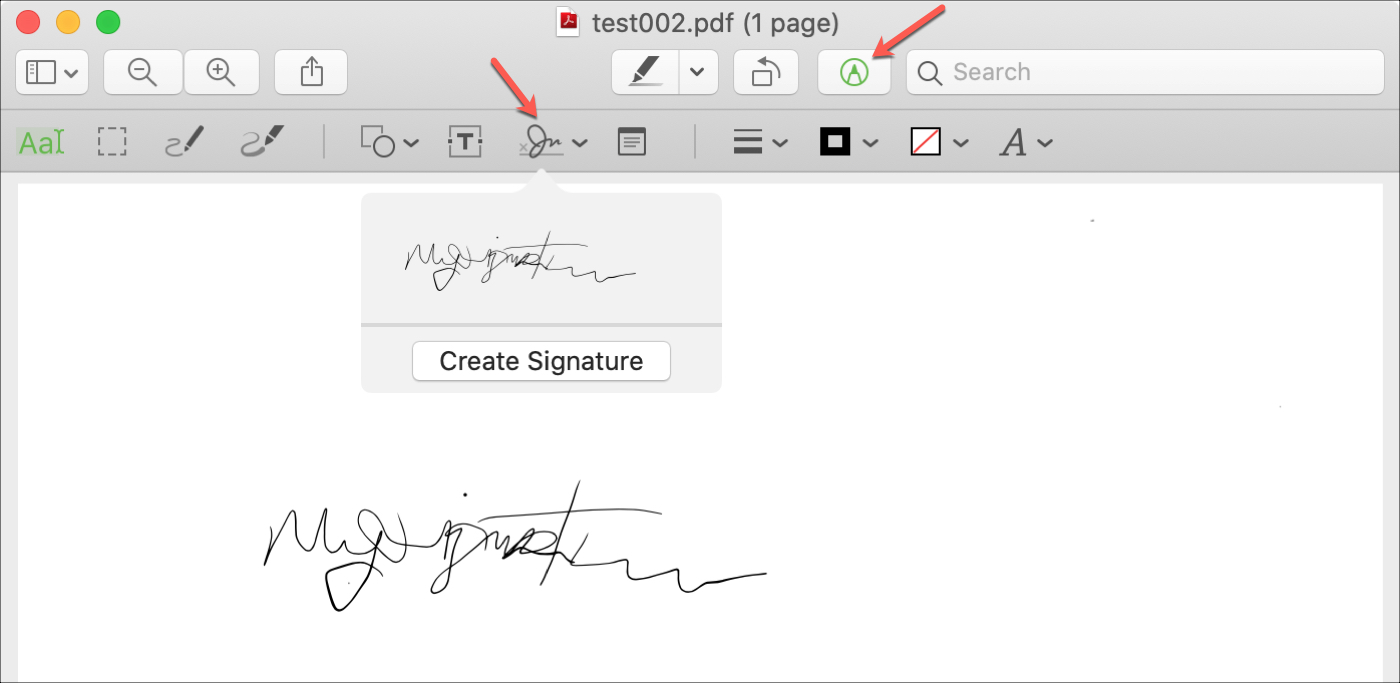
4) Dengan tanda tangan di Pratinjau, Anda harus mendapatkan foto yang bagus dan diperbesar. Klik pada Arsipkan > Ambil tangkapan layar > Dari seleksi dari menu bar. (Anda juga dapat menggunakan pintasan keyboard Perintah + Ubah + 5 untuk membuka alat Utilitas Layar).

5) Pindahkan ruang lingkup untuk menangkap hanya tanda tangan Anda sebaik mungkin dan lepaskan.
Anda sekarang memiliki gambar tanda tangan Anda yang Anda bisa simpan y tambahkan ke halaman ikuti langkah-langkah sebelumnya
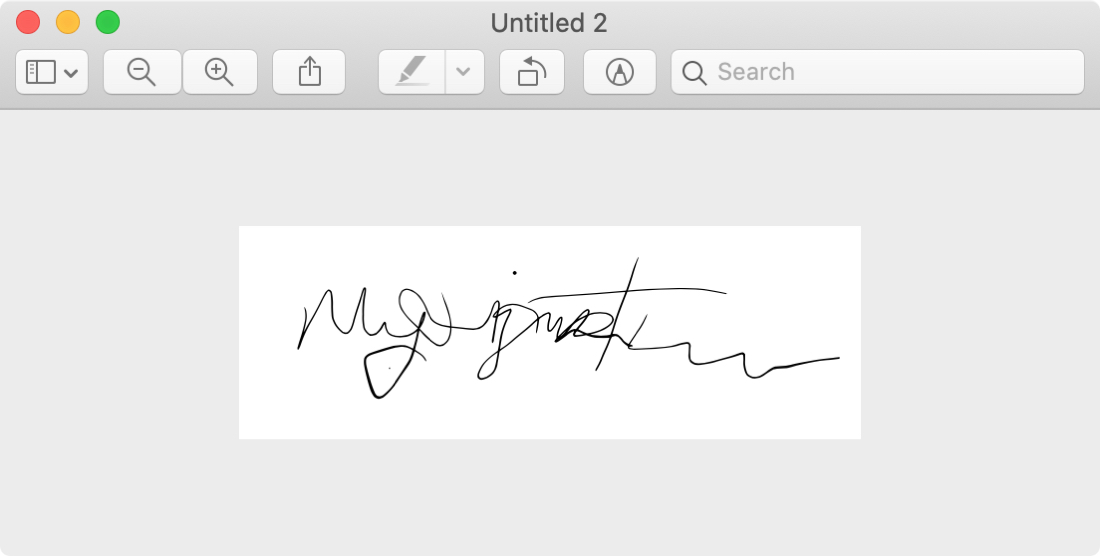
Bungkus itu
Jika Anda membuat dokumen di Apple Halaman itu Anda berencana untuk mengonversi ke PDF nanti atau hanya ingin tanda tangan Anda pada halaman karena alasan lain, mudah dilakukan. Cukup masukkan gambar!
Apakah Anda memiliki saran seperti ini untuk Apple Halaman apa yang ingin Anda bagikan dengan pembaca kami? Jika demikian, jangan ragu untuk berkomentar di bawah ini!
Dan untuk bantuan lebih lanjut dengan Pages, lihat bagaimana melindungi kata sandi dan mengekspor file PDF, atau bagaimana cara menyalin dan menempel halaman di antara dokumen.